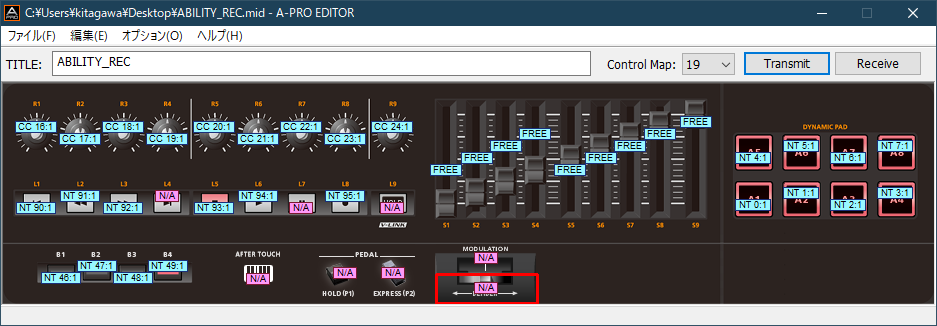A-PROの初期設定
A-PROをコントロールサーフェスとして使用するときの最初の設定です。購入直後とファクトリーリセットを行ったときだけ、お好みにより実行します。
- HOLDボタンに、A1-A8のボタンの出力をホールドする機能に代えて、L9としてMIDIメッセージを割り当てボタンとして使用する場合の例
- [ACT]+[左三角]ボタンでEDITモードにする
- [VALUEつまみ]で、SYSTEM SETTINGを選んで、ENTER(VALUEボタンの上)を押す
- [VALUEつまみ]で、L9 FUNCTIONを選んで、ENTERを押す
- [VALUEつまみ]で、L9を選んで、ENTERを押す
- HOLDボタンにMIDIメッセージを割り当て、L9ボタンとして使用する
- 電源投入時に、前回使用したコントロールマップを呼び出すように設定
- 再度、[ACT]+[左三角]ボタンでEDITモードにする
- [VALUEつまみ]で、SYSTEM SETTINGを選んで、ENTER(VALUEボタンの上)を押す
- [VALUEつまみ]で、STARTUP MEMORYを選んで、ENTERを押す
- [VALUEつまみ]で、LAST ACC MAPを選んで、ENTERを押す
- 電源ON時に、前の電源OFF時のコントロールマップ設定を呼び出す(デフォルトでは、コントロールマップ0番が呼び出される)
A-RPOのコントロールマップ設定(Ability 2.5以前, ACID Pro各種バージョン)
ローランドA-PROのキーは、ハンマーアクションがないが、打鍵反射が速い割にキータッチが軽いので、トリルやグリッサンドを多用するオルガン弾きには扱いやすいキーだと思う。付属ソフトのAbleton Liveなどの各種DAWソフト用のコントロールマップがプリセットされているが、AbilityとACIDのコントロールマップが付いてなかったので、自分で作ってみた。
- 下記の コントロールマップをダウンロード
- Ability用 A-PRO-Ability.mid
- ACID用 A-PRO-ACID.mid
- [注] Ability 3.0以降には、A-PRO用のコントロールマップが付属しているので、そちらを使用するとよい。Ability, ACIDのどちらにも使用可能。読み込み方法は、Roland A-RPOのコントロールマップ設定(Ability 3.0以降)を参照
- A-PRO本体をUSB接続した状態で、A-PRO EDITORを起動
- メニューより、[オプション] – [MIDIデバイス…]を選び、入力ポート=A-PRO 2, 出力ポート=A-PROを選ぶ
- メニューより、[ファイル] – [開く…]で、ダウンロードしておいたコントロールマップを読み込む
- A-PRO EDITOR画面上で、Control Map=19 を設定
- A-PRO本体は、0~19のコントロールマップメモリを持っているので、何番を使っても良いが、ここでは、工場出荷時にプリセットされていない19番を使用
- A-PRO EDITOR画面上のTransmitボタンをクリックして、本体にコントロールマップを書き込む
- A-PRO本体の[左三角]ボタンを複数回押して、CTRLマップモードにすると、LCD画面に「CTRL MAP 番号」が表示される
- [VALUEつまみ]で、19を選ぶ
- 上記、Roland A-PROの初期設定を実行した場合は、次回電源投入時には自動的にコントロールマップ19が選択される
- 設定を変更する場合は、A-PRO EDITORで修正を行う。
- [注] Button Modeは、Unlatchにすると、ボタンを押す度にON/OFFが切り替わり、Latchにすると、押したときだけONになる。
- コントロール番号の右側の数字はMIDIチャネル。MIDIポートは、色で分けられている。
- A-PROには、ポート1(A-PRO 1)とポート2(A-PRO 2)の2つのMIDIポート(A-PROが出力側)がある。通常、プログラムチェンジ(音色)やキーボード、ベンダーレバーなどのメッセージをポート1、その他のボタンやツマミのメッセージをポート2に出力する
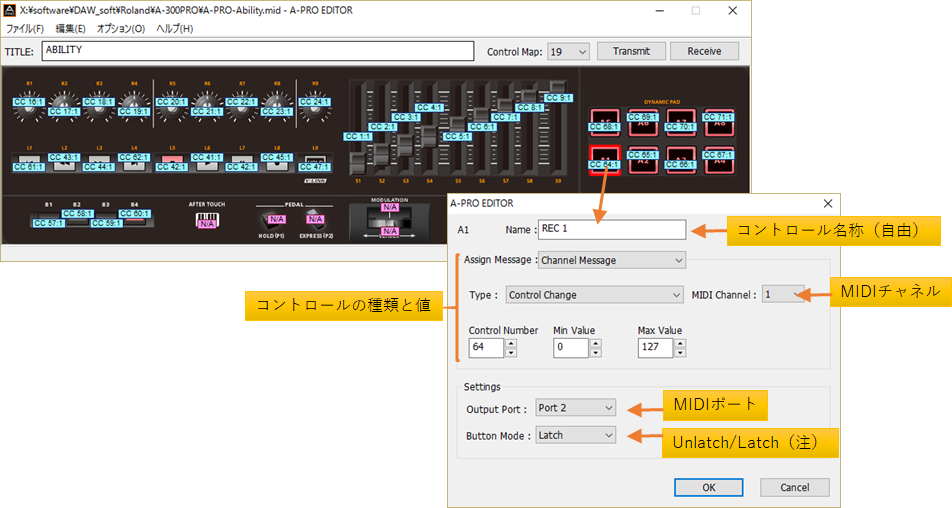
A-RPOのコントロールマップ設定(Ability 3.0以降)
Ability 3.0 に付属している A-RPO のコントロールマップを使用する。
- A-PRO本体をUSB接続した状態で、A-PRO EDITORを起動
- メニューより、[オプション] – [MIDIデバイス…]を選び、入力ポート=A-PRO 2, 出力ポート=A-PROを選ぶ
- メニューより、[ファイル] – [開く…]で、下記のコントロールマップの何れかを読み込む
- C:\Program Files\INTERNET Co.,Ltd\ABILITY 3.0\MidiController?\ABILITY_MUTE.mid, または ABILITY_REC.mid, または ABILITY_SOLO.mid
- [注] 3つのファイルは、A-PROのPAD A1-A8 への割り当て機能(トラックのMUTE, REC, SOLO)が異なっている。
- A-PRO EDITOR画面上で、Control Map=19 を設定
- A-PRO本体は、0~19のコントロールマップメモリを持っているので、何番を使っても良いが、ここでは、工場出荷時にプリセットされていない19番を使用
- A-PRO EDITOR画面上のTransmitボタンをクリックして、本体にコントロールマップを書き込む
- A-PRO本体の[左三角]ボタンを複数回押して、CTRLマップモードにすると、LCD画面に「CTRL MAP 番号」が表示される
- [VALUEつまみ]で、19を選ぶ
- 上記、Roland A-PROの初期設定を実行した場合は、次回電源投入時には自動的にコントロールマップ19が選択される
- 設定を変更する場合は、A-PRO EDITORで修正を行う
- [注] Button Modeは、Unlatchにすると、ボタンを押す度にON/OFFが切り替わり、Latchにすると、押したときだけONになる。
- コントロール番号の右側の数字はMIDIチャネル。MIDIポートは、色で分けられている。
- A-PROには、ポート1(A-PRO 1)とポート2(A-PRO 2)の2つのMIDIポート(A-PROが出力側)がある。通常、プログラムチェンジ(音色)やキーボード、ベンダーレバーなどのメッセージをポート1、その他のボタンやツマミのメッセージをポート2に出力する